در آخرین نسخه ویندوز ۱۰ هیچ گزینهای مبنی بر Hibernate 😴 در منو خاموش کردن ویندوز وجود ندارد. Hibernate مانند Sleep عمل میکند. با این تفاوت که اجازه میدهد سیستم شما کاملا خاموش شود. با این تفاوت که وقتی کامپیوتر را دوباره روشن کنید، تمامی اسناد از ادامه باز میشوند و میتوانید فعالیت خود را ادامه دهید. در این مطلب از انزل وب به آموزش تصویری نحوه فعال کردن Hibernate در ویندوز ۱۰ میپردازیم.
چگونه هایبرنیت را در ویندوز ۱۰ فعال کنیم؟
?How to Enable Hibernate Mode On Windows 10
گزینه هایبرنیت به صورت پیشفرض در منوی Power ویندوز ۱۰ وجود ندارد. با توجه به کاربردی بودن آن، ممکن است بخواهید گاهی سیستم خود را Hibernate کنید. در این مطلب از انزل وب به نحوه فعال کردن Hibernate در ویندوز ۱۰ را آموزش میدهیم. با ادامه این مطلب همراه ما باشید.
نحوه فعال سازی Hibernate در ویندوز ۱۰
برای حل مشکل نبودن گزینه Hibernate در ویندوز ۱۰ ابتدا روی دکمه Start بزنید و Settings را انتخاب کنید.

حال روی System کلیک کنید.

سپس Power & Sleep را انتخاب کنید.
اگر گزینه Sleep در ویندوز شما فعال نیست، به مطلب حل مشکل نبودن گزینه Sleep در ویندوز مراجعه کنید.

اکنون در پنجره سمت راست، روی Additional Power Settings کلیک کنید.

پس از باز شدن پنجره Power Options، روی Choose what the power buttons do بزنید.

در مرحله بعد، روی Change settings that are currently unavailable کلیک کنید.

گزینه Hibernate را تیک بزنید و در نهایت، روی Save Changes کلیک کنید.

حال اگر منوی پاور را باز کنید، متوجه فعال سازی Hibernate در ویندوز ۱۰ خواهید شد.

اگر روی دکمه Start راست کلیک کنید، در بخش Shut down یا Sign out هم گزینه هایبرنیت مشخص است.

برای وارد شدن به حالت Hibernate در ویندوز ۱۰، از این منو هم میتوانید استفاده کنید.
اگر کلیدهای ترکیبی Alt + F4 را هم بگیرید، گزینه هایبرنت را خواهید دید.

اگر میخواهید بدانید حالت Sleep با هایبرنت چه فرقی دارد، به مطلب تفاوت Sleep با Hibernate در ویندوز مراجعه کنید.
نظرات و پیشنهادات شما؟
در این مطلب از انزل وب نحوه افزودن و فعال کردن هایبرنیت در ویندوز ۱۰ را آموزش دادیم. لطفا نظرات و پیشنهادات خود را در رابطه با این آموزش در بخش دیدگاه با ما در میان بگذارید.




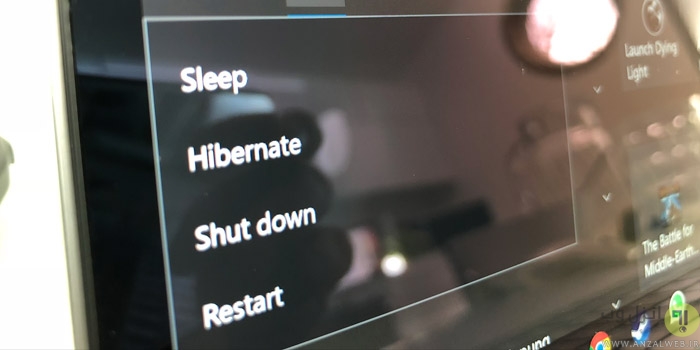


موفق باشید.
خدا خیرتون بده
ممنونم
ممنون عالی بود👌
خداوند به شما خیر دنیا و آخرت عطا فرماید.
عااااالی بود
مدتها دنبالش بودم.
سلام. بسیار عالی و ساده راهنمایی کردید. ممنون
با تشکر از شما. استفاده کردم